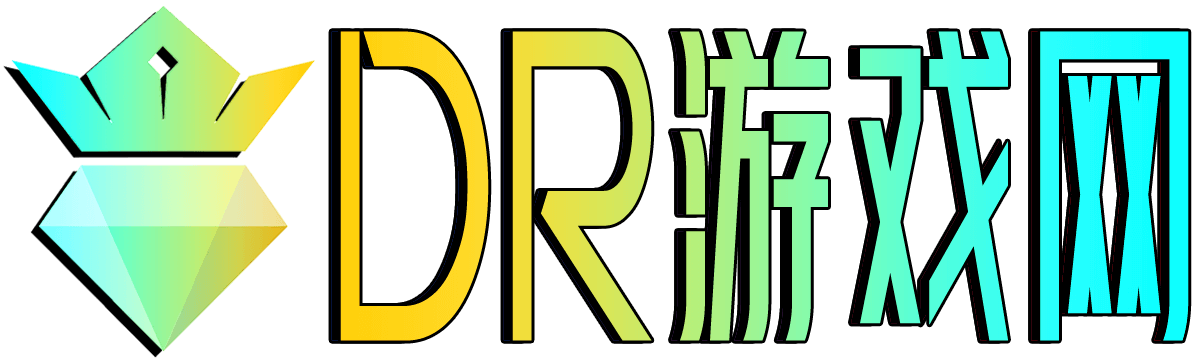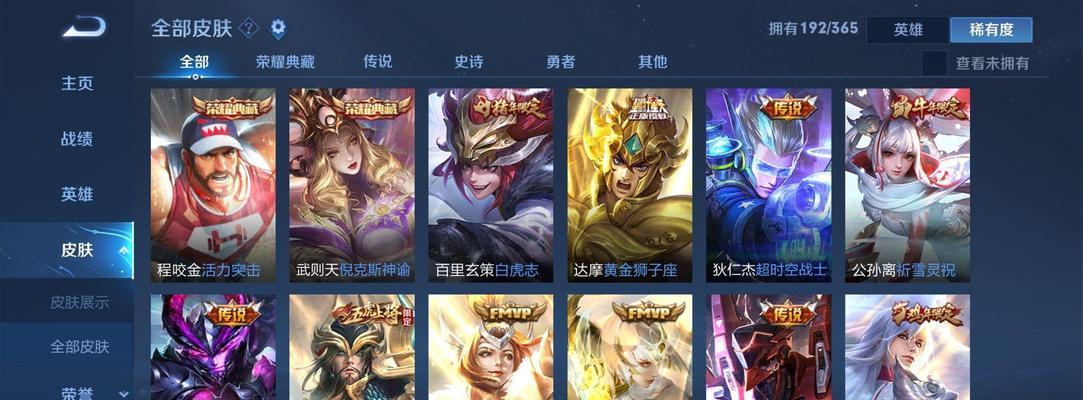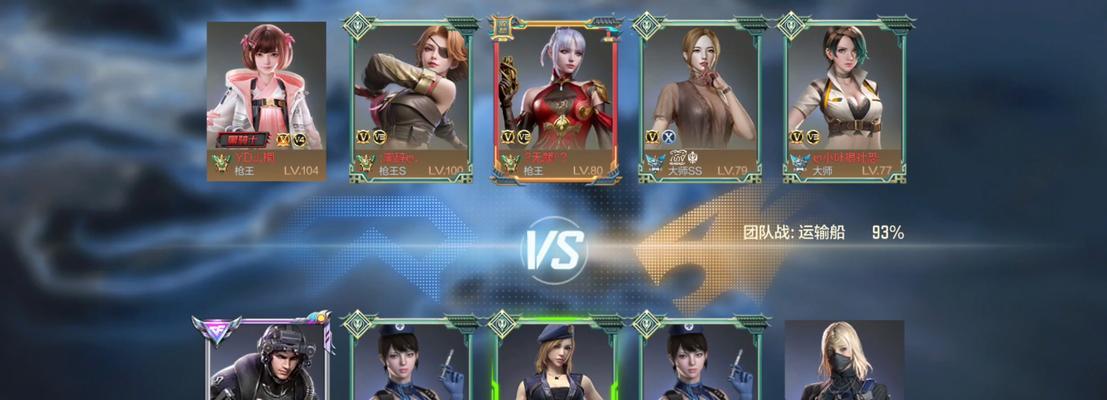卡屏问题不仅让人沮丧,还可能严重影响用户的使用体验和生产力。尤其是在畅玩游戏或者运行高需求的应用程序时,卡屏问题更是让人难以接受。本文将带您深入了解卡屏问题的常见原因以及如何诊断和解决这一问题。通过遵循我们提供的步骤和技巧,您将能够有效解决卡屏问题,重新享受流畅的用户体验。
卡屏问题的常见原因
在深入了解如何解决卡屏问题之前,我们首先要了解导致卡屏的原因有哪些:
1.硬件配置不足:当游戏或应用程序对系统硬件要求较高时,如果硬件配置不足以满足这些需求,就可能导致卡屏。
2.显卡驱动程序问题:过时或损坏的显卡驱动程序会是导致图形渲染问题和卡屏的原因之一。
3.系统过热:长时间运行高负荷任务,可能导致系统过热,进而引起卡屏。
4.系统资源占用过高:当系统中运行的程序过多,或有程序无节制地占用大量资源时,也可能导致卡屏。
5.磁盘碎片或损坏:硬盘上的数据碎片或磁盘错误也可能导致卡屏。
6.病毒或恶意软件:病毒或恶意软件可能对系统造成损害,导致卡屏。
7.操作系统问题:系统文件损坏或系统设置不当也可能导致卡屏。
如何诊断卡屏问题
诊断卡屏问题可能需要一系列的步骤,下面是一套详细的诊断流程:
1.检查系统资源占用
打开任务管理器,查看CPU、内存以及GPU的使用率,检查是否有程序占用资源过高。
如果发现某个程序占用异常,尝试结束该程序并检查是否解决了卡屏问题。
2.检查系统温度
使用系统监控软件来检查CPU、GPU和其他关键部件的温度。
如果发现温度过高,可能是散热不足导致,需要清理散热系统或增加额外散热设备。
3.更新或重新安装显卡驱动程序
访问显卡制造商官网,检查并下载最新的显卡驱动程序。
如果更新驱动程序无效,可以尝试卸载当前驱动程序并重新安装。
4.检查磁盘健康
使用磁盘检查工具来扫描磁盘错误和碎片问题,并进行必要的修复。
如果磁盘有损坏,考虑备份数据并更换磁盘。
5.扫描病毒和恶意软件
使用可靠的杀毒软件进行全面扫描,确保没有病毒或恶意软件影响系统稳定性。
6.检查操作系统问题
确认所有系统更新已经安装,检查系统日志文件,寻找可能的错误提示。
可以尝试系统还原到卡屏问题出现之前的状态,或者重新安装操作系统。
解决卡屏问题的步骤
一旦确定卡屏的原因,接下来就是解决问题的步骤:
1.升级硬件
如果是硬件配置不足,升级到更强的CPU、更多的RAM或更高性能的显卡可能是必要的。
2.调整系统设置
在游戏设置中降低图形质量,关闭不必要的视觉效果。
在系统设置中关闭启动时的非必要程序,释放系统资源。
3.保持驱动更新
定期检查并安装最新的显卡驱动程序,以确保最佳的性能和稳定性。
4.优化磁盘性能
定期进行磁盘碎片整理,确保磁盘读写性能。
对于SSD,考虑进行TRIM优化。
5.维持良好的散热
确保散热系统工作正常,定期清洁风扇和散热片。
可以考虑增加额外的散热风扇或使用水冷系统。
6.保护系统安全
安装并定期更新防病毒软件,确保系统的安全性。
7.定期备份数据
定期备份重要数据,以防不测导致数据丢失。
8.考虑使用云游戏服务
如果硬件条件有限,可以考虑使用云游戏服务,通过网络流式传输游戏,减少本地硬件负担。
结语
解决卡屏问题需要耐心和细致的诊断,但一旦找到根源,通常都是可以通过一系列措施解决的。无论是硬件升级、软件调整还是系统优化,正确的方法能够显著提升您的游戏体验和工作效率。希望本文的指南能帮助您顺利解决卡屏问题,享受无忧的计算机使用体验。